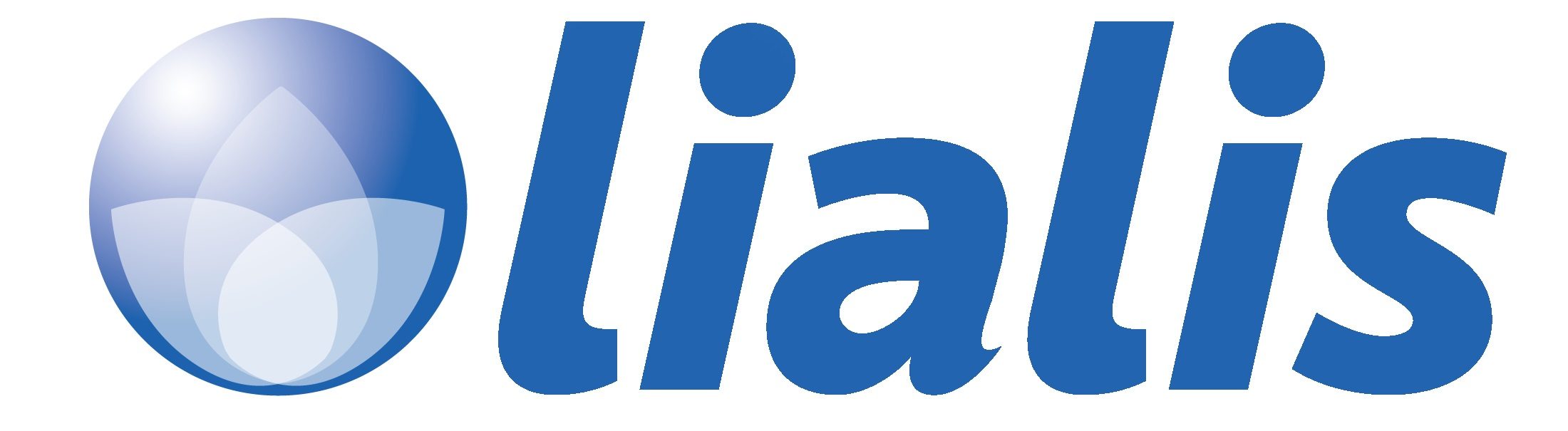Power Canvas demo app download
Vul het onderstaande formulier in en we sturen u per e-mail de download links voor de app en de flow. Bedankt voor uw interesse.
Power is een no/low-code platform, zoals Microsoft het graag positioneert. Low/no-code-platforms hebben limieten, en dat is oké. In dit bericht zullen we het Power-platform gebruiken om de gebruikersinterface van een professionele SharePoint Online Shareflex-applicatie, de Contract-module, te creëren, gebouwd door Portal Systems Duitsland. We proberen hier niet negatief te zijn over het Power-platform; in plaats daarvan gaan we de mogelijkheden ervan evalueren en bepalen hoeveel moeite we moeten doen om onze doelen te bereiken.
Onderaan het venster kun je de Power-app downloaden die voor deze oefening is gemaakt, waarmee je alle functies die we hebben gemaakt opnieuw kunt gebruiken.
Het Shareflex-contractformulier biedt een schat aan informatie, allemaal afkomstig uit verschillende SharePoint Online-lijsten en -bibliotheken. Het primaire formulier verzamelt al deze gegevens efficiënt en presenteert deze op prachtige wijze aan de eindgebruiker. Hieronder ziet u een afbeelding met een contractrecord, waarbij verschillende gegevensbronnen worden aangegeven door gekleurde rechthoeken.
Het formulier heeft bovenaan meerdere tabbladen om velden met hetzelfde doel te groeperen, groen gemarkeerd. Het maken van tabbladen en positioneringsvelden (blauw gemarkeerd) zal de eerste uitdaging in Power zijn.
De manier waarop de Shareflex-app de versiegeschiedenis aan de eindgebruiker weergeeft, is behoorlijk geavanceerd. Voorbeelden worden weergegeven in de twee onderstaande afbeeldingen. We zijn benieuwd hoe we deze functionaliteit in Power opnieuw kunnen creëren.
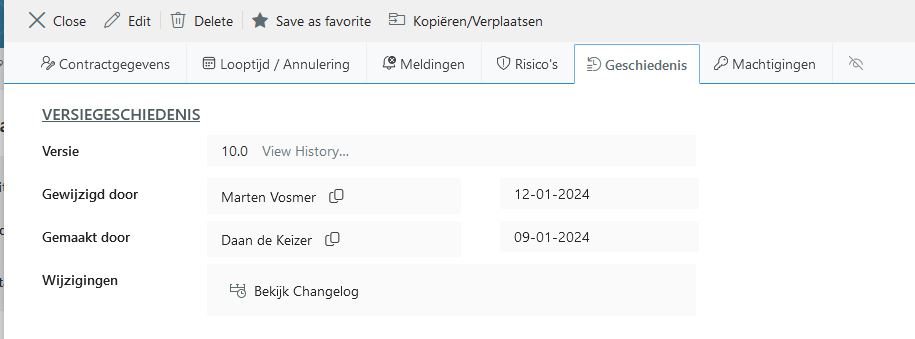
De pagina ‘Geschiedenis bekijken’ wordt weergegeven in de onderstaande afbeelding. Eindgebruikers hebben de mogelijkheid om een bepaalde versie rechtstreeks vanuit de Shareflex-interface te bekijken en te herstellen.
Paars gemarkeerd zijn zes verschillende tabbladen onderaan het scherm die gerelateerde lijstitems weergeven, elk met unieke formulieren. Gebruikers hebben de mogelijkheid om nieuwe artikelen te bekijken, bewerken en aanmaken (Perioden in dit voorbeeld), die allemaal gerelateerd zijn aan het hoofdcontractrecord. We gaan alleen de periodes van opnieuw creëren, de andere (taken, betalingen, posities, relaties en notities) hebben dezelfde functionaliteit.
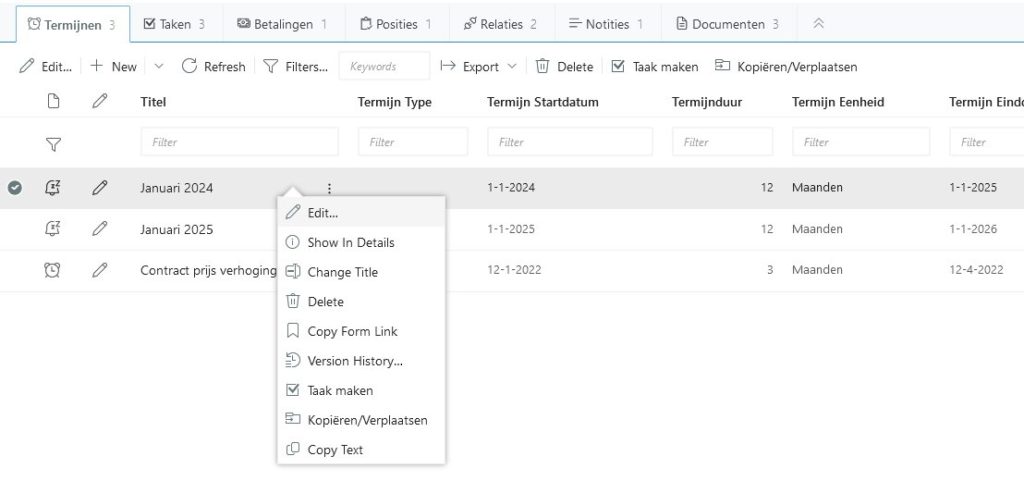
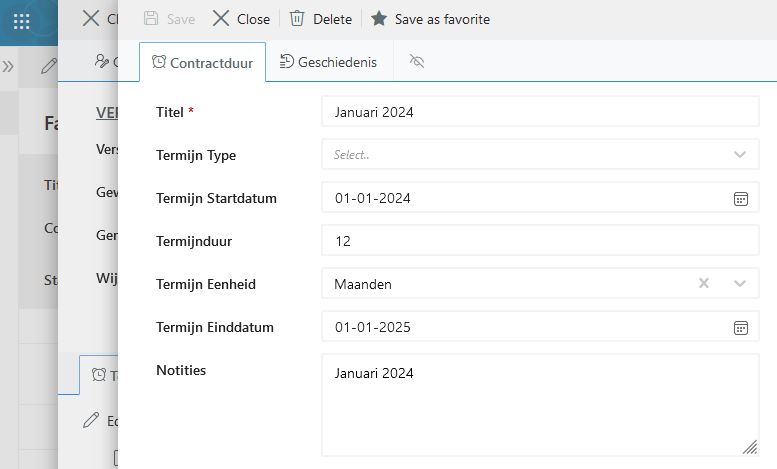
Oranje gemarkeerd is er een speciale ruimte voor het opslaan van bijlagen (documenten of bestanden). Gebruikers hebben toegang tot alle SharePoint Online-documentbibliotheekfuncties, zoals versiegeschiedenis.

Wanneer gebruikers op het PDF-pictogram klikken, wordt in het rechterdeelvenster een bestandsvoorbeeld weergegeven.
In het rechterdeelvenster, geel gemarkeerd, ziet u andere contracten met deze specifieke leverancier.
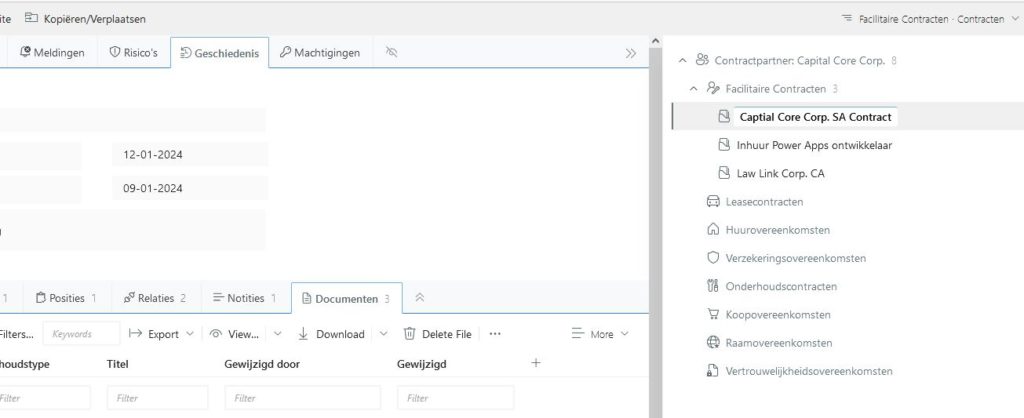
Zoals vermeld in de inleiding slaat de Shareflex Contract-app alle informatie op in verschillende lijsten en bibliotheken in SharePoint Online. Dit komt omdat invoervelden moeten worden opgeslagen in een SharePoint-lijst en documenten of bestanden moeten worden opgeslagen in een SharePoint-bibliotheek. Het opslaan van bestanden in een lijst zou resulteren in het missen van veel belangrijke bestandsfuncties (zoals versies), zoals besproken in dit bericht.
Het splitsen van gegevens tussen lijsten en bibliotheken is gunstig voor de gebruiker, omdat het resulteert in afzonderlijke geschiedenisdetails van lijstitems en documentversies, zoals weergegeven in dit bericht.
Het lijstitem en de bestanden in de bibliotheek moeten met elkaar verbonden zijn (met een ID) om de informatie te combineren en samen in de gebruikersinterface te presenteren, zoals beschreven in dit bericht. Bovendien moet Shareflex, wanneer de gebruiker een record verwijdert, ook de gekoppelde bestanden in de bibliotheek verwijderen. Dit zijn allemaal aspecten waarmee we rekening moeten houden in onze krachtoefening.
Het moet gezegd worden dat Portal Systems enorm veel moeite heeft geïnvesteerd in het ontwikkelen van de gebruikersinterfaces zoals beschreven op deze pagina. Alles is vanaf nul ontwikkeld door te communiceren met de SharePoint REST-service en gebruik te maken van tools als MS Fluent UI.
De inzet is hoog; laten we eens kijken hoe goed Power zal presteren met de gestelde doelen.
De eerste uitdaging is om te zien of Power Canvas Apps voldoende zijn om het contractformulier op een zodanige manier te repliceren dat het vergelijkbare functionaliteit voor de eindgebruiker biedt als de Shareflex-app.
Het alternatief kunnen modelgestuurde apps zijn als de Canvas App-aanpak op een dood spoor lijkt te lopen. Vanwege de extra licenties die nodig zijn voor modelgestuurde apps, beginnen we echter in eerste instantie met de Canvas-aanpak. Bekijk deze geweldige vergelijking voor meer details Canvas versus Model-Driven.
We maken gebruik van de inhoud en het ontwerp van de SharePoint Online-lijsten en bibliotheken die zijn geïntegreerd met de Shareflex Contract-applicatie. Hierdoor kunnen wij ons uitsluitend richten op het creëren van de vormervaring.
De onderstaande afbeeldingen tonen de canvas-app die we hebben kunnen maken.
De tabbladen bovenaan het formulier worden gegenereerd met behulp van een standaard Galerijbesturingselement en knoppen. Elke knop komt overeen met een tabblad en wanneer op een tabblad/knop wordt geklikt, wordt een ID toegewezen om een specifieke groep formuliervelden weer te geven, terwijl alle andere velden worden verborgen. Er zijn visuele verbeteringen geïmplementeerd om aan te geven welk tabblad momenteel is geselecteerd. Om dit te implementeren, hebben we de volgende methode gebruikt.
Om dit resultaat te bereiken, met wat meer moeite, hadden we ook de Moderne Tablijst kunnen gebruiken. Met deze aanpak verloopt de gebruikersinteractie soepeler, is de tabselectie al geïntegreerd en is er minder handmatige aanpassing van de lay-out nodig. Het besturingselement Moderne tabbladlijst is speciaal ontworpen voor tabbladfunctionaliteit en biedt grotere flexibiliteit vergeleken met het formulier met knoppen. In onze Power-applicatie hebben we de Moderne Tablijst geïmplementeerd om te navigeren tussen verschillende lijsten/bibliotheken onderaan het formulierscherm. Om een vergelijking mogelijk te maken, hebben we het formulier met tabbladen bovenaan het scherm behouden.
De moderne tabbladlijst onder aan onze applicatie toont een galerijbesturingselement met de lijst die op de tabbladen is geselecteerd. Om dit op te zetten, hebben we de volgende aanpak gevolgd.
We hebben deze video gebruikt om de velden op de verschillende tabbladen te ordenen.
Op een hoog niveau was het mogelijk om de bovenste en onderste tabbladen opnieuw te maken en de velden op de verschillende tabbladen weer te geven. De gebruikersinterface is dus functioneel voor de eindgebruikers. De eindgebruikerservaring is hier echter het probleem. We kwamen de volgende items tegen die we niet goed op orde konden krijgen in deze Power Canvas-app:
Het is niet mogelijk om een achtergrondkleur in te stellen voor de velden in de leesmodus, dus alles wordt wit weergegeven in de leesmodus. De enige oplossing zou zijn om een rechthoek (lichtblauw in de onderstaande afbeelding) over elk veld toe te voegen en dit op de juiste manier te positioneren, maar dit zou veel werk zijn, omdat alle velden met rechthoeken zouden worden bedekt.
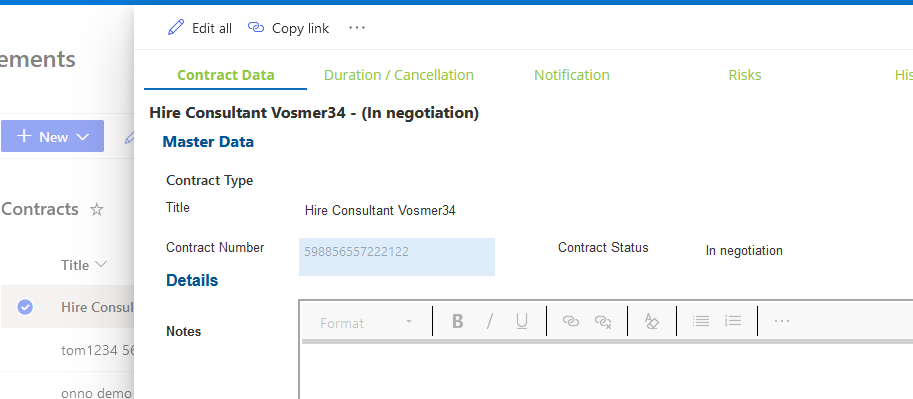
De Shareflex-gebruikersinterface heeft een aangename achtergrondkleur in de leesmodus, waardoor eindgebruikers duidelijkheid krijgen door onderscheid te maken tussen veldwaarden en labels.
De lintknoppen van het RTF-veld (Notities) zijn zichtbaar in de leesmodus in de canvas-app, wat niet ideaal is omdat het onnodige ruimte in beslag neemt. Standaard moet het lint verborgen zijn in de leesmodus, zoals effectief wordt gedemonstreerd in de Shareflex-app. De onderstaande afbeelding illustreert het rich-text-veld van de canvas-app in de leesmodus.
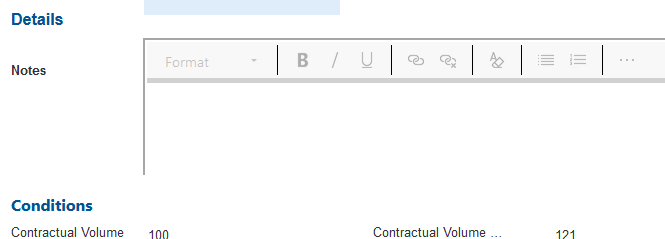
Het rich-text-veld in Shareflex (Notes) is behoorlijk indrukwekkend in de leesmodus. Er is geen lint, zoals weergegeven in de onderstaande afbeelding.

In Shareflex geeft het veld Notities in de bewerkingsmodus alleen het lint weer als de gebruiker de cursor in het veld plaatst, zoals te zien is in de onderstaande afbeeldingen.
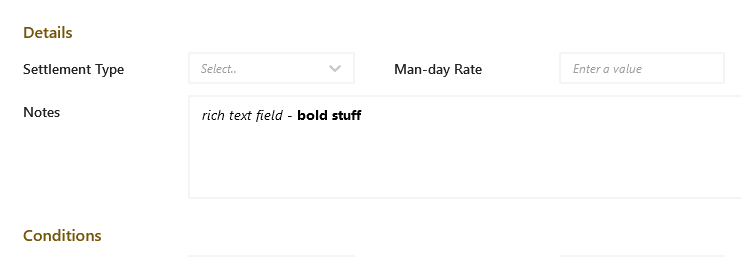
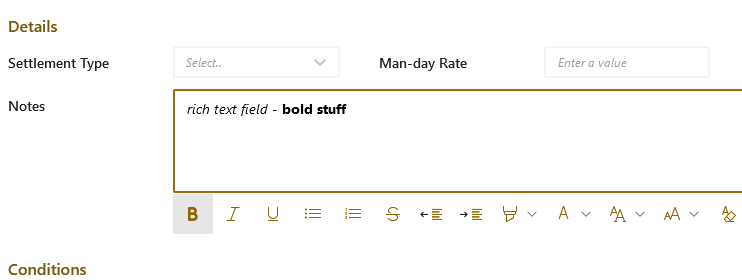
In de Power Canvas-app wordt het frame voor een bepaald tabblad niet automatisch geschaald in verhouding tot het aantal velden dat op het tabblad is opgeslagen. Deze functionaliteit werkt veel beter in de Shareflex-app, zoals je kunt zien in de onderstaande video, waarbij het onderste gedeelte op en neer beweegt op basis van het aantal velden op het tabblad.
SharePoint Online slaat de versiegeschiedenis van het lijstitem op, toegankelijk via de standaard SharePoint-interface.
Het Shareflex-formulier geeft dezelfde versiegeschiedenis op een meer logische manier weer. Zie de afbeelding hieronder. Bovendien is er een rechtsklikmenu beschikbaar om een bepaalde versie te bekijken of te herstellen.
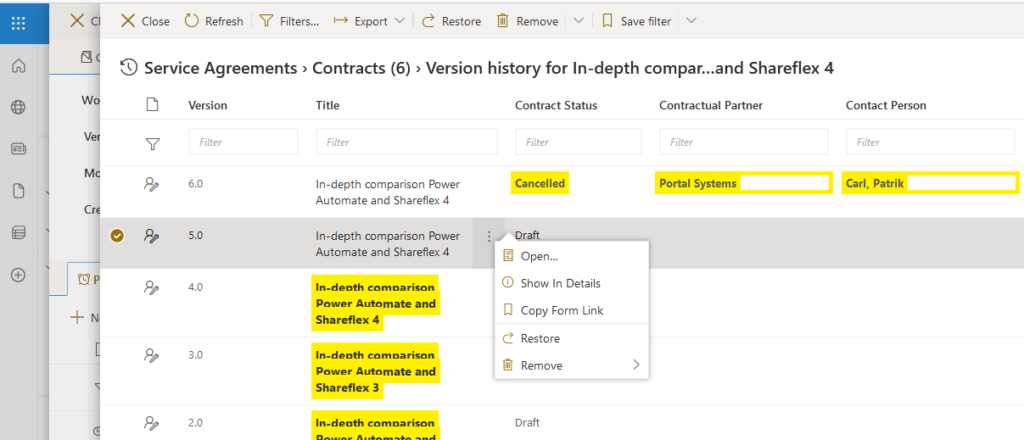
In de Power Canvas-app moesten we een Power Automate-stroom maken om het versielogboek van het lijstitem op te halen uit SharePoint en de door SPO geretourneerde gegevens te verwerken in een lijst met versies. Dit was een zeer ingewikkeld proces. We gebruikten dit (onvolledige) bericht ter inspiratie. Een belangrijk probleem dat we tegenkwamen, is de snelheid, aangezien de Power Automate-stroom 10 seconden nodig heeft om zijn taak te voltooien.
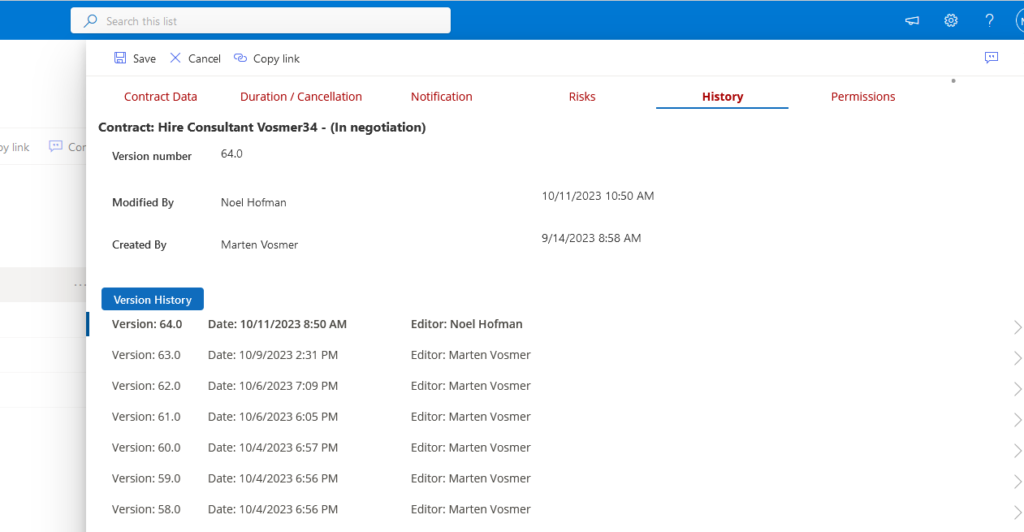
Het herstellen van een ouder lijstitem vanuit de Power-interface bleek te moeilijk om te realiseren. We hebben hier een week aan gewerkt, maar uiteindelijk hebben we besloten de werkzaamheden stop te zetten. Gebruikers moeten naar de SharePoint-weergave gaan om items van daaruit te herstellen. Het weergeven van de versies op het canvasformulier bleek tijdverspilling omdat het te complex is om een versie in dit Power Apps-platform te herstellen.
We zouden enkele maanden moeten investeren om het versiebeheer te laten werken en op de Shareflex-interface te laten lijken. Shareflex heeft echter waarschijnlijk evenveel moeite gestoken om deze functionaliteit te bieden. In de Power Canvas-app gaan we deze weg niet in. In plaats daarvan instrueren we eindgebruikers om de standaard SharePoint Online-versiegeschiedenisfunctionaliteit te gebruiken.
We konden de gerelateerde periode-items onderaan het scherm weergeven. Eindgebruikers kunnen periodes bekijken, bewerken, verwijderen en nieuwe aanmaken.
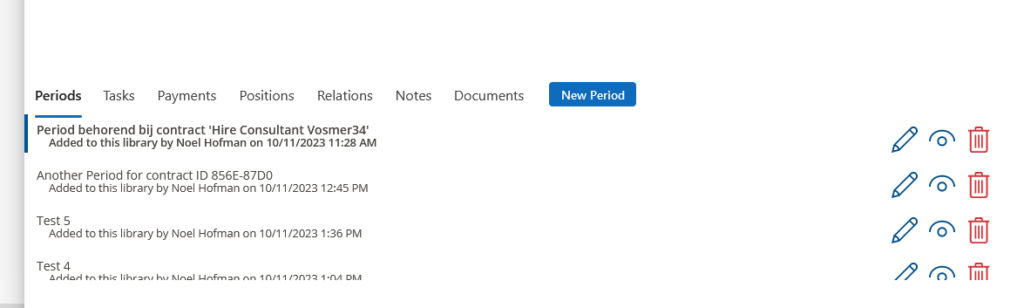
In Shareflex omvat het periodevenster kolomfiltering en een rechtsklikmenu, waardoor gebruikers toegang krijgen tot functies zoals het bekijken van de versiegeschiedenis. Het Shareflex-frame zit boordevol functionaliteit.
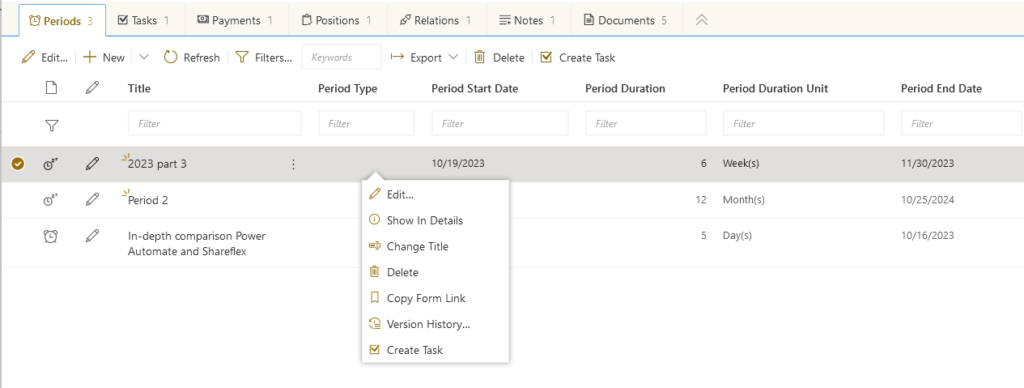
Hier komen we een aanzienlijk probleem tegen met de Power App die we aan het ontwikkelen zijn. De periode-items worden opgeslagen in een SharePoint-lijst met de naam ‘Perioden’, waardoor ze minder toegankelijk zijn voor eindgebruikers. Daarom kunnen gebruikers een versie van een periode niet herstellen zonder door de inhoud van de SharePoint-site te bladeren. Bovendien hebben we geleerd dat het weergeven van de versiegeschiedenis van lijstitems en het herstellen van een eerdere versie van een lijstitem niet haalbaar is in Power Apps.
De manier waarop de gerelateerde SharePoint-lijstitems worden gepresenteerd op het eindgebruikersformulier maakt het voor gebruikers een uitdaging om een oudere versie van een lijstitem te bekijken en te herstellen. Dit is een belangrijk probleem en het houdt in dat we de hele gebruikersinterface voor deze sectie opnieuw moeten evalueren, zoals de ‘punten’.
Het deelvenster Shareflex-documenten of bestanden zit boordevol functies, vergelijkbaar met het deelvenster Perioden. Gebruikers hebben filters om in te zoomen op de inhoud, en een rechtermuisknopmenu om toegang te krijgen tot verschillende bestandseigenschappen, inclusief versies. Gebruikers kunnen meerdere bestanden naar dit venster slepen en neerzetten, en de bestanden worden opgeslagen in een SharePoint-bibliotheek, gekoppeld aan het contractrecord.
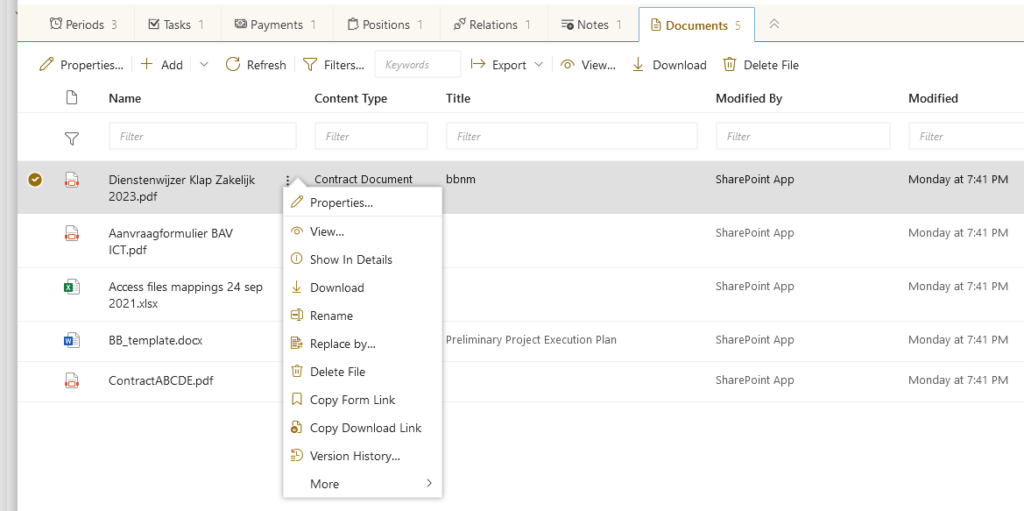
In de Power-app konden we de gekoppelde documenten weergeven, een link om het bestand te openen of te downloaden en een link om nieuwe bestanden te uploaden.
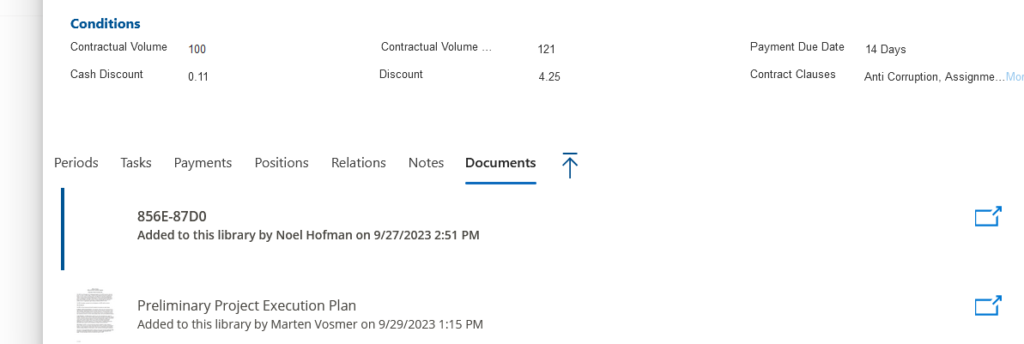
De uploadgebruikersinterface is eenvoudig, eenvoudig maar functioneel.
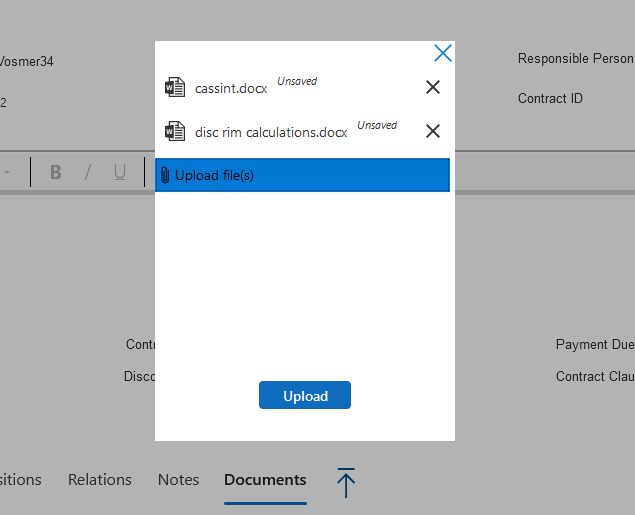
De documentversies zijn toegankelijk in de MS Office Word-interface. We hebben niet de moeite genomen om de documentversielijst in deze Power App weer te geven vanwege onze eerdere ervaring met het weergeven van de versies van de Periodelijstitems. Het probleem hier is dat MS Word online de gebruiker niet toestaat een oudere versie te herstellen; alleen het downloaden van een oudere versie is mogelijk. De gebruiker moet toegang krijgen tot het bestand in de SharePoint-bibliotheek waar de herstelversieopties aanwezig zijn. De bibliotheek is echter weggestopt in de inhoud van de SharePoint-site, wat een groot nadeel met zich meebrengt.
De Shareflex-bestandsvoorbeeldoptie in het rechterdeelvenster is absoluut te complex om te repliceren in de Power Canvas-app. We hebben niet eens geprobeerd een mogelijke aanpak hiervoor te onderzoeken. In de Power-app kozen we voor een eenvoudiger oplossing: het bestand direct openen in een applicatie als Word. Deze aanpak kan echter leiden tot onbedoelde documentbewerkingen, omdat het bestand in Word wordt geopend.
Het grootste nadeel van de Power Canvas-app is het gebrek aan documentversiefunctionaliteit. Hoewel gebruikers bestanden kunnen uploaden en bewerken, is de algehele gebruikerservaring minimaal vergeleken met Shareflex.
Met de Power Canvas-app zijn we erin geslaagd een applicatie te maken met dezelfde (hoge) functionaliteit als de Shareflex-app. De Shareflex-app biedt echter veel extra en handige functies die de eindgebruikerservaring aanzienlijk verbeteren. Het succes van de Power Canvas-contractapp hangt af van de gebruikersacceptatie, wat een uitdaging kan zijn vanwege de slechte gebruikerservaring van de Power Canvas-app. Hoewel het Shareflex-alternatief een uitstekende gebruikerservaring biedt, brengt het hogere kosten met zich mee.
Microsoft werkt actief aan de introductie van modernere besturingselementen voor Power-apps. Het is mogelijk dat we in de toekomst de beschikbaarheid zullen zien van functies zoals versiegeschiedenis en SharePoint-documentbibliotheekbesturingselementen. Als dat gebeurt, kan dit de gebruikersinterface van deze canvas-app aanzienlijk verbeteren.
De installatie-instructies zijn opgenomen in het downloadpakket.
Vul het onderstaande formulier in en we sturen u per e-mail de download links voor de app en de flow. Bedankt voor uw interesse.